|
MURA'S MEISTER

Ringrazio Misae per avermi permesso di tradurre i suoi tutorial.
Trovi qui l'originale di questo tutorial:

qui puoi trovare qualche risposta ai tuoi dubbi.
Se l'argomento che ti interessa non è presente, ti prego di segnalarmelo.
Questo tutorial è stato creato e tradotto con CorelX, ma può essere realizzato anche con le altre versioni di PSP.
Dalla versione X4, il comando Immagine>Rifletti è stato sostituito con Immagine>Capovolgi in orizzontale,
e il comando Immagine>Capovolgi con Immagine>Capovolgi in verticale.
Nelle versioni X5 e X6, le funzioni sono state migliorate rendendo disponibile il menu Oggetti.
Con la versione X7 sono tornati i comandi Immagine>Rifletti e Immagine>Capovolgi, ma con nuove funzioni.
Vedi la scheda sull'argomento qui
traduzione in francese qui
Le vostre versioni qui
Occorrente:
Tubes a scelta (un paesaggio, un personaggio ed eventuali accessori).
Per il mio esempio ho usato tubes di Krys.
Il resto del materiale (la maschera mask-fadesuave) qui
Gli effetti di questo filtro sono:
TONE: Questo effetto crea motivi di tono.
COPIES: Realizza copie infinite di un'immagine.
PERSPECTIVE TILING: realizza effetti di piastrelle e prospettiva.
POLE TRANSFORM: trasforma un'immagine in coordinate polari e rettangolari.
CLOUD: realizza effetti di nuvole ad effetto motivo unico.
Filtri
in caso di dubbi, ricorda di consultare la mia sezione filtri qui
Mura's Meister - Copies qui
Mura's Meister - Perspective Tiling qui
Mura's Meister - Cloud qui
Mura's Meister - Pole Transform qui
Mura's Meister - Tone qui

Se vuoi usare altri colori, non esitare a cambiare le modalità di miscelatura e l'opacità dei livelli.
Nelle ultime versioni di PSP non c'è il gradiente di primo piano/sfondo (Corel_06_029)
Trovi i gradienti delle versioni precedenti qui
Apri la maschera e minimizzala con il resto del materiale.
1. Apri una nuova immagine trasparente 800 x 600 pixels.
2. Scegli due colori dai tuoi tubes, e imposta il colore di primo piano con il colore chiaro,
3. Passa il colore di primo piano a Gradiente di primo piano/sfondo, stile Lineare.
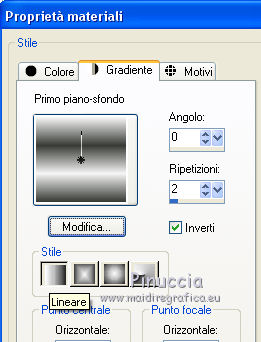
Riempi  l'immagine trasparente con il gradiente. l'immagine trasparente con il gradiente.
4. Regola>Sfocatura>Sfocatura gaussiana - raggio 20.

5. Effetti>Plugins>Mura's Meister - Cloud
(attenzione: è deselezionato il colore di sfondo).

ricorda che questo filtro lavora con i lavori impostati nella paletta dei materiali, ma tiene in memoria il primo settaggio dall'apertura del programma.
Quindi se hai già usato il filtro, per essere sicuro di avere impostati i colori corretti premi il tasto Reset.
Premere successivamente il tasto Reset serve per cambiare casualmente (ragione per la quale il tuo risultato non potrà essere uguale al mio esempio, l'aspetto delle nuvole.
6. Livelli>Duplica.
Effetti>Plugins>Mura's Meister - Tone.

7. Effetti>Plugins>Mura's Meister - Perspective Tiling.

Cambia la modalità di miscelatura di questo livello in Rafforza.
8. Apri il tube o misted del tuo paesaggio e vai a Modifica>Copia.
Torna al tuo lavoro e vai a Modifica>Incolla come nuovo livello.
9. Attiva il livello inferiore Raster 1.
10. Livelli>Duplica.
Livelli>Disponi>Porta in alto.
11. Effetti>Effetti geometrici>Prospettiva orizzontale.

13. Immagine>Rifletti.
Ripeti Effetti>Effetti geometrici>Prospettiva orizzontale con gli stessi settaggi.
14. Effetti>Effetti di distorsione>Onda.
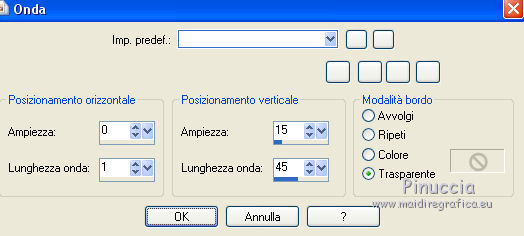
15. Effetti>Plugins>Mura's Meister - Copies.

16. Immagine>Ruota per gradi - 90 gradi a destra.

17. Effetti>Effetti di immagine>Scostamento.

18. Livelli>Duplica.
Immagine>Rifletti.
Livelli>Unisci>Unisci giù.
19. Effetti>Effetti 3D>Sfalsa ombra.

20. Livelli>Nuovo livello maschera>Da immagine.
Apri il menu sotto la finestra di origine e vedrai la lista dei files aperti.
Seleziona la maschera mask fadesuave, con i seguenti settaggi.

Livelli>Unisci>Unisci gruppo.
21. Attiva nuovamente il livello inferiore Raster 1.

22. Livelli>Duplica.
Livelli>Disponi>Porta in alto.
23. Selezione>Seleziona tutto.
Selezione>Modifica>Contrai - 15 pixels.
Selezione>Inverti.
24. Effetti>Effetti 3D>Smusso a incasso.
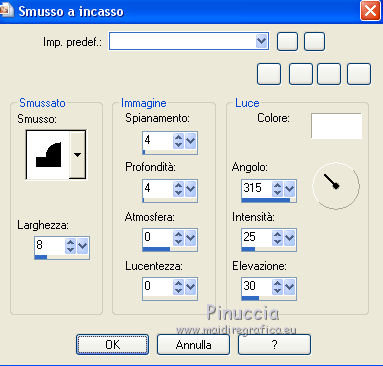
25. Selezione>Inverti.
Premi sulla tastiera il tasto CANC 
Selezione>Deseleziona.
26. Effetti>Plugins>Mura's Meister - Pole Transform.

27. Effetti>Effetti di riflesso>Caleidoscopio.
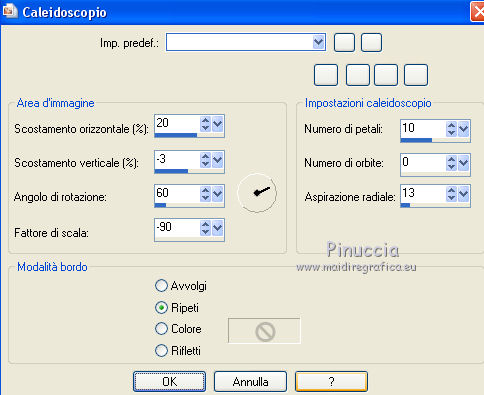
28. Effetti>Effetti di immagine>Scostamento.

29. Effetti>Effetti 3D>Sfalsa ombra.

30. Livelli>Duplica.
Immagine>Rifletti.
31. Apri il tuo tube principale e vai a Modifica>Copia.
Torna al tuo lavoro e vai a Modifica>Incolla come nuovo livello.
Immagine>Ridimensiona, se e quanto necessario (in questo caso non dimenticare di mettere a fuoco).
Posiziona  il tube come preferisci, il tube come preferisci,
o vedi il mio esempio.
32. Effetti>Effetti 3D>Sfalsa ombra.

33. Decora il lavoro a tuo piacimento.
Aggiungi il tuo nome e/o il tuo watermark su un nuovo livello.
34. Livelli>Unisci>Unisci tutto, se vuoi aggiungi un bordo, e salva in formato jpg.

Trovi la mia mail nella barra superiore del menu.
Puoi scrivermi per qualsiasi problema, o dubbio
se trovi un link che non funziona, o anche soltanto per dirmi se ti è piaciuto.
Se vuoi mandarmi la tua versione, la aggiungerò alla mia traduzione.
8 Luglio 2015
|




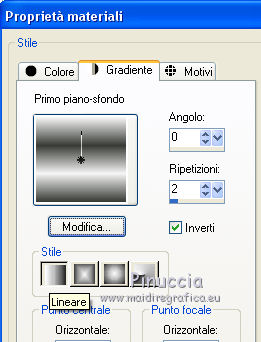
 l'immagine trasparente con il gradiente.
l'immagine trasparente con il gradiente.




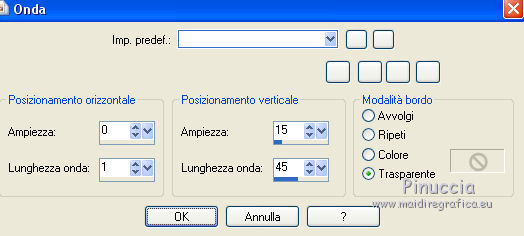






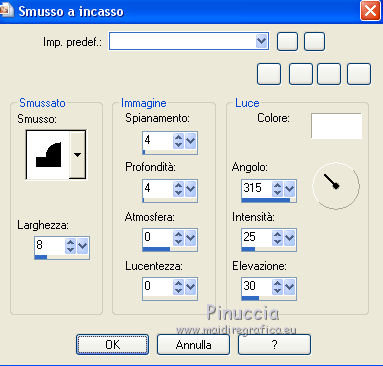


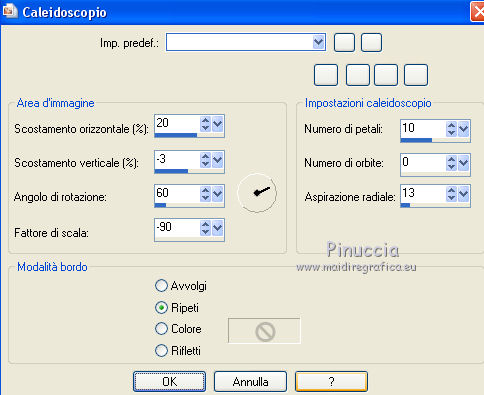

 il tube come preferisci,
il tube come preferisci,

